Ako vytvoriť viacero kópií tej istej aplikácie na domovskej obrazovke iPhone/iPad

Jednou zaujímavou zmenou je, že teraz je možné pridať viacero kópií tej istej aplikácie na domovskú obrazovku vášho iPhonu alebo iPadu.

S pridaním miniaplikácií a knižnice aplikácií urobil Apple v posledných rokoch veľa zmien na domovskej obrazovke. Jednou zaujímavou zmenou je, že teraz je možné pridať viacero kópií tej istej aplikácie na domovskú obrazovku vášho iPhonu alebo iPadu.
V tomto krátkom návode vám Quantrimang.com ukáže, ako klonovať aplikácie na domovskej obrazovke. Článok tiež vysvetlí, prečo Apple túto funkciu umožňuje a ako ju najlepšie využiť.
Duplicitné ikony aplikácií fungujú lepšie s režimami zaostrenia
Funkcia Apple Focus – ktorá funguje ako nástupca režimu Nerušiť – vám umožňuje zobraziť a skryť rôzne plochy v závislosti od aktivity, ktorú sa pokúšate vykonať. Snažte sa v každom okamihu zostať sústredený.
Ak napríklad počas práce zapnete režim zaostrenia, váš iPhone alebo iPad vám môže zobraziť iba stránky domovskej obrazovky, na ktorých sú vaše pracovné aplikácie. Podobne dokáže skryť tieto stresujúce stránky domovskej obrazovky, keď vypnete Focus pre pracovný režim.
Čo ak však existuje aplikácia, ktorú používate v práci aj mimo nej? Ak skryjete domovskú obrazovku súvisiacu s prácou, keď nepracujete, skryje sa počas toho aj táto aplikácia
Preto Apple umožňuje používateľom vytvárať duplicitné ikony aplikácií. Teraz teda môžete zobrazovať rovnaké aplikácie na viacerých plochách. Sú vám vždy k dispozícii, aj keď niektoré obrazovky zobrazíte alebo skryjete v závislosti od zvoleného režimu zaostrenia.
Ako skopírovať ikony aplikácií na iPhone alebo iPad
Vytvorenie kópie ikony aplikácie je veľmi jednoduché. Stačí nájsť aplikáciu v knižnici aplikácií a pretiahnuť jej novú kópiu na plochu:
1. Prejdite prstom do časti Knižnica aplikácií na pravom okraji všetkých domovských obrazoviek.
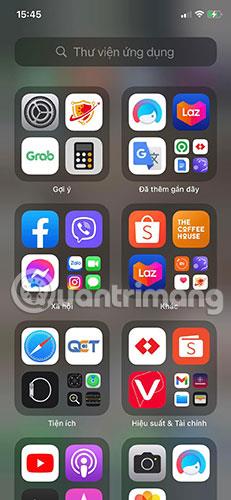
Prejdite prstom do časti Knižnica aplikácií
2. Prezrite si rôzne priečinky alebo použite panel vyhľadávania na vyhľadanie aplikácie, ktorú chcete skopírovať.
3. Stlačte a podržte aplikáciu, potom ju potiahnite na ľavý okraj obrazovky a pustite ju na domovskú obrazovku.

Presuňte aplikáciu na požadovanú domovskú obrazovku
Tento proces opakujte toľkokrát, koľkokrát chcete, aby ste vytvorili toľko kópií, koľko potrebujete.
Poznámka : Tento proces nefunguje, ak sa na domovskej obrazovke, na ktorú ju pretiahnete, už nachádza kópia aplikácie. Na každú plochu môžete vytvoriť iba jednu aplikáciu, aj keď ich všetky môžete neskôr presunúť na rovnakú domovskú obrazovku.
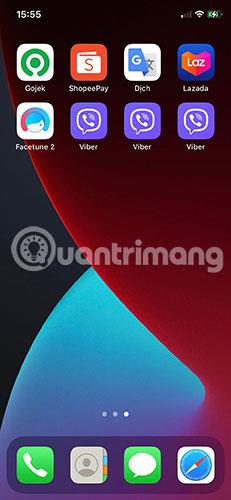
Preneste všetky kópie na rovnakú obrazovku
V súčasnosti existuje mnoho spôsobov, ako si prispôsobiť domovskú obrazovku iPhonu alebo iPadu. Uistite sa, že ste preskúmali všetky dostupné možnosti, aby ste našli nastavenie, ktoré najlepšie vyhovuje vašim individuálnym potrebám.
Kontrola zvuku je malá, ale celkom užitočná funkcia na telefónoch iPhone.
Aplikácia Fotky na iPhone má funkciu spomienok, ktorá vytvára zbierky fotografií a videí s hudbou ako vo filme.
Apple Music sa od svojho prvého uvedenia na trh v roku 2015 mimoriadne rozrástol. K dnešnému dňu je po Spotify druhou najväčšou platenou platformou na streamovanie hudby na svete. Okrem hudobných albumov je Apple Music domovom aj tisícok hudobných videí, 24/7 rádií a mnohých ďalších služieb.
Ak chcete vo svojich videách hudbu na pozadí, alebo konkrétnejšie, nahrajte prehrávanú skladbu ako hudbu na pozadí videa, existuje veľmi jednoduché riešenie.
Hoci iPhone obsahuje vstavanú aplikáciu Počasie, niekedy neposkytuje dostatočne podrobné údaje. Ak chcete niečo pridať, v App Store je veľa možností.
Okrem zdieľania fotografií z albumov môžu používatelia pridávať fotografie do zdieľaných albumov na iPhone. Fotografie môžete automaticky pridávať do zdieľaných albumov bez toho, aby ste museli znova pracovať s albumom.
Existujú dva rýchlejšie a jednoduchšie spôsoby, ako nastaviť odpočítavanie/časovač na vašom zariadení Apple.
App Store obsahuje tisíce skvelých aplikácií, ktoré ste ešte nevyskúšali. Mainstreamové hľadané výrazy nemusia byť užitočné, ak chcete objavovať jedinečné aplikácie a púšťať sa do nekonečného rolovania s náhodnými kľúčovými slovami nie je žiadna sranda.
Blur Video je aplikácia, ktorá rozmazáva scény alebo akýkoľvek obsah, ktorý chcete na svojom telefóne, aby nám pomohla získať obraz, ktorý sa nám páči.
Tento článok vás prevedie tým, ako nainštalovať Google Chrome ako predvolený prehliadač v systéme iOS 14.









